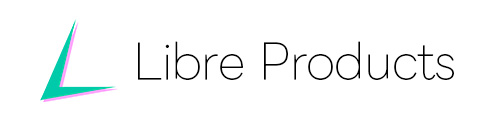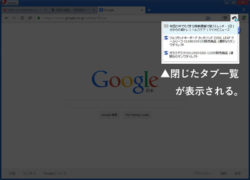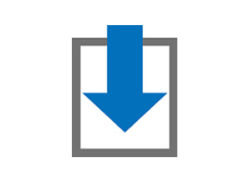Firefoxのブックマークをタグで管理
以前見たWEBサイトのブックマークがなかなか見つからず結局Google検索してしまう。
そんな経験、ありませんか?
WEBサイトをあとで見ようと思ってブックマークにしてお気に入り登録したはいいものの、沢山ありすぎて肉眼で探すのは限界があります。
かといって、フォルダに入れてしまうといちいちカチカチとマウスを押して開かないといけません。しかも目的のブックマークが見つからなかったら、また違うフォルダに探しに行く手間もあります。
結局「見たいときに検索」が一番ベストな方法なのかもしれません。
Google検索じゃなくとも、アドレスバーに文字を打てば、今時のブラウザはブックマークや履歴をサジェスト表示(候補を表示)してくれます。
実際私もよくやります。
ですがブックマークは本来、本の栞のように後からわかりやすくするために付けるものです。
後から検索しなければいけないのは情報量が多すぎるからに他なりません。
だからといって理路整然とフォルダに仕舞い込んだら、前述のように「フォルダに目的のブックマークが無いかもしれない」という不安も残ります。
そこで「整頓」はせずに「分類」だけを行うタグ機能が役に立ちます。
Firefoxは、ブックマークをフォルダだけではなく「タグ」でも管理できるブラウザです。
タグは、一つだけではなく複数つける事も出来ます。
例:パソコン用のデスクが欲しい。けど、これは「パソコン用品」なのか「インテリア」なのかが良く分からない。
・フォルダの場合:「パソコン用品」「インテリア」というフォルダを作り、ブックマークをどちらに入れるか迷う。
・タグの場合:ブックマークに「パソコン用品」「インテリア」というタグを付けるだけでOK
このように、フォルダ階層を移動しなくても複数の分類付けを行えることがタグの魅力です。
デフォルトでは、右上のこのボタンを押すとブックマークのメニューが開きます。
さらに「すべてのブックマークを表示(Ctrl+Shift+B)」を押せば、全てのブックマークが新しいウィンドウで開きます。

ここがブックマークの管理画面です。この段階では全く整理されていない状態となっています。

例えば、木製PCデスクというブックマークを選択すると、このように名前、URL、タグの記入欄が表示されます。

タグを記入しました。複数つける場合はカンマ(,)で区切ります。

一度タグを登録すると、左のサイドバーにある「タグ」を開いた所に先ほどの「インテリア」「パソコン用品」というタグが入っているのがわかります。
この「タグ」に目的のブックマークをドラッグinドロップしていきましょう。フォルダのようにその場から無くなって移動することはありません。

最終的にこのようなタグを付けました。先頭行の「タグ」を押せば並び替えもできます。

さて、ではここからはタグの使い方です。
インテリアのタグを「ブックマークツールバー」にドラッグinドロップします。

ブックマークツールバーに「インテリア」のタグが現れました。クリックすると、このようにリストアップされます。

ブックマークメニューにドラッグinドロップすると、このようにサイドバーでツリー表示となります。
もちろん、普通のブックマークと共存することも可能です。

また、タグはブックマークを右クリックすればいつでも編集できます。
まとめ
タグによるブックマーク管理は、分類分けがしやすい。そして、フォルダ階層を移動する訳ではないので、仕舞い込んでしまうことなく複数のタグを付けてブックマークを呼び出すことが出来る。
ファイル管理ソフトや他のブラウザも、是非このようなタグ管理機能が欲しいですね。